Kodi bietet zwei Wege die unzähligen Add-Ons zu installieren, den integrierten Browser und querladen.
Beim letzten Mal lernten wir, dass Kodi erst durch die etlichen Add-Ons und die fleißige Community zu dem wird, wofür das Medien-Center immer gelobt wird. Aber wie installiert man denn nun die Add-Ons?
Diese Frage lässt sich sehr einfach beantworten. Nämlich durch den integrierten Add-On Browser mit Zugang zum offiziellen Repository und durch side-loaden. Beide Möglichkeiten gehen recht einfach und sollen nun erklärt werden.
https://windowsunited.de/2017/03/26/kodi-was-ist-das-und-was-kann-es/
Add-On Browser und Repository
Fangen wir mit der einfacheren Methode an, dem Browser und dem Repository. Dort findet ihr sämtliche „offizielle“ Add-Ons. Bei diesen Add-Ons könnt ihr sicher sein, dass die Inhalte bei z.B. Streaming-Angeboten rechtlich unbedenklich sind.
Zuerst wählt ihr auf der linken Seite die Add-Ons aus und klickt darauf. Anschließend geht ihr auf Download und wählt eure gewünschte Add-Ons Kategorie aus. Ihr könnt entweder auf Download klicken und kommt dann auf eine Listenansicht oder geht nur mit der Maus darüber, dann erhaltet ihr die Ansicht wie im Screenshot.
Ich habe mich hier für ein Video Add-On entschieden und es anschließend in der Liste durch klicken ausgewählt. Metalvideo ist übrigens für Freunde der härteren Klänge samt zugehöriger Musikvideos empfehlenswert. Nach dem Klick darauf öffnet sich die Beschreibung mit Einstellungsmöglichkeiten, falls ihr das Add-On schon installiert habt, und ihr habt hier nun die Möglichkeit das Add-On zu installieren. Das wars nun, die Installation erfolgt automatisch.
Nach Abschluss erscheint oben recht ein Banner mit der Information und ihr könnt nun das Add-On nutzen. Also entweder in der Übersicht öffnen, sollte es sich um eine inhaltliche Erweiterung handeln, oder einfach die Effekte bei z.B. Erweiterungen der Kontextmenüs benutzen.
Add-Ons querladen
Die Gründe, weshalb man Add-Ons querlädt sind vielfältig. Vielleicht hat man eine Erweiterung, welche nicht im integrierten Browser enthalten ist, denn es gibt deutlich mehr Add-Ons. Oder man hat sich selber eine programmiert oder einen Freund programmieren lassen. Oder man will gleich mehrere Geräte mit Kodi ausstatten und überall die gleichen Add-Ons nutzen.
Um zu beginnen, benötigt ihr zwei Dinge. Zum einen natürlich das zip-File des Add-Ons. Im Repository auf der Webseite von Kodi erhaltet ihr die zip-Files der Add-Ons, diese Erweiterugen findet ihr auch im integrierteb Browser, von dort stammt auch das File in meinem Beispiel. Zum anderen müsst ihr das querladen erst freigeben.
Hierzu geht ihr in die Systemeinstellungen und gebt dort „Unknown Scources“ frei und bestätigt die Warnmeldung. In die Systemeinstellungen kommt ihr über die Einstellungen wie in den Screenshots, oder ihr steigt weiter unten in der Anleitung bei der Installation über zip-Files ein und erhaltet eine Fehlermeldung, die euch direkt zu den Einstellungen weiterleitet.
Nun geht ihr wieder in das Add-On Menü bzw. die Add-On Übersicht und klickt oben rechts auf das Kisten-Symbol. In der anschließend auftauchenden Liste klickt ihr auf „Install from zip-File“ und wählt nun den Dateipfad eurer zuvor heruntergeladenen Installationsdatei aus. Die Installation erfolgt nun automatisch und ihr werdet ebenfalls benachrichtigt, sobald ihr das Add-On nutzen könnt.
Zum Abschluss noch der Hinweis, dass querladen von Kodi Add-Ons und deren Nutzung auf eigene Gefahr erfolgt. Achtet darauf, dass die Inhalte bei einigen Add-Ons urheberrechtlich geschützt sind und deren Nutzung dementsprechend teilweise strafbar ist.
Welche Add-Ons sind für euch ein „must-have“ bei Kodi?


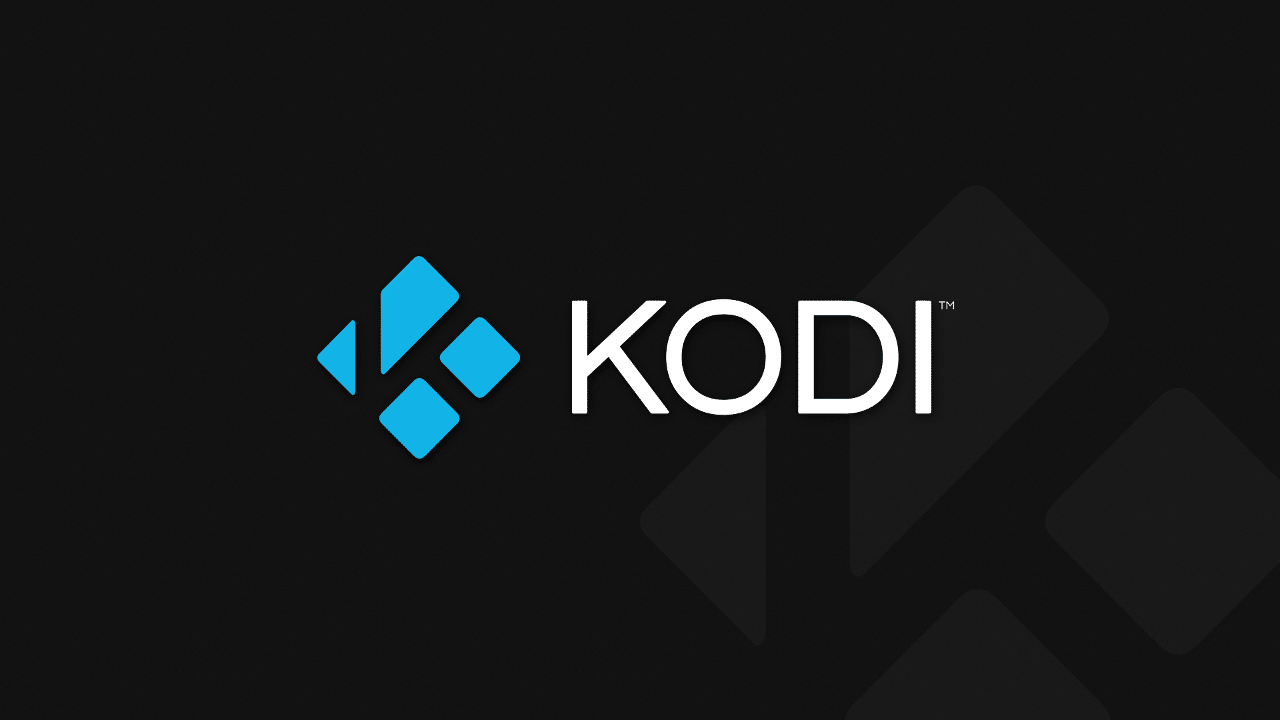
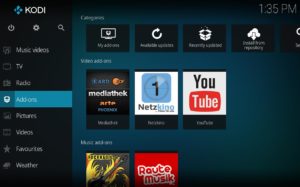
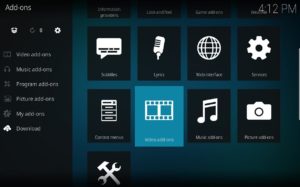
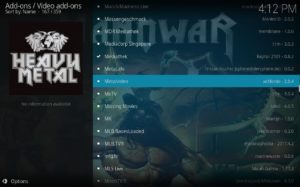
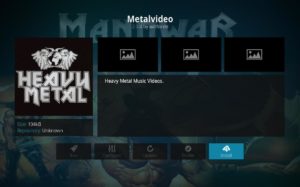
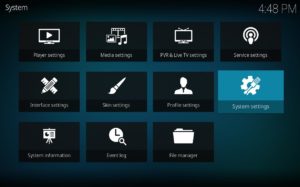
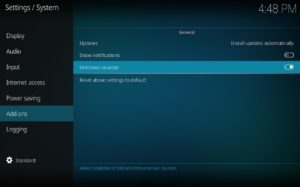
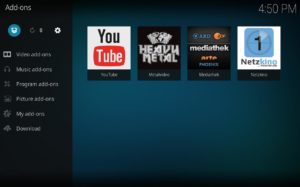
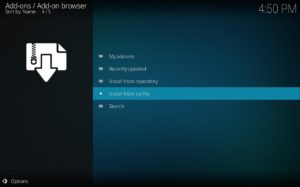
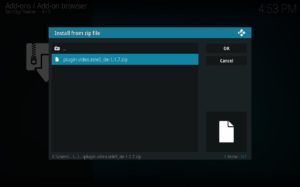
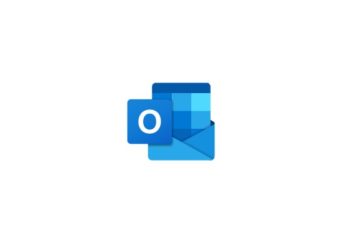





Ich nutze Musicbox als Addon schon seit Jahren und Xstream
Ich nutze bei mir Amazon VOD, Kodi Switchtimer(zum Umschalten des TV wenn eine Sendung beginnt), Youtube, Twitch, diverse 18+ Addons, viele Addons von kodinerds.net und als Skin der Rapier Skin
Was ist Kodi??
Früher als xbmc bekannt
Man würde mal besser Internet Security in Edge einbinden, oder gebrauchs add on wie Payback und Paypal. Das man oben in der Ecke , den Verlauf mit verfolgen kann. Denn laut Norton ist Edge im Web nicht geschützt. Da ist im punkto add ons bei MS noch verbesserungs Potential.
Da geht’s nicht um den Edge, da geht’s um Kodi.
wenn man sich erst mal an die Bedienung von Kodi gewöhnt hat, ist es ein tolles Programm.
Kennt jemand ein Add-On mit dem man die Medieninhalte aus Kodi downloaden kann?
Mit youtube-dl aus dem Standard Addon gehen die meisten Sachen. Aber nur bei Streams die nicht DRM geschützt sind. Und das ist auch gut so.